FreeCAD 距離ジョイントの作成
-
概要
動作 2つの形状が一定の距離を保つように配置します。 アイコン ショートカットキー D メニュー [Assembly]-[Create Distance Joint] ワークベンチ アセンブリー -
使用方法
-
配置する形状をあらかじめアセンブリー
に追加
しておきます。
-
ツールバーから距離ジョイントの作成
を選ぶと、距離ジョイントのダイアログがタスクパネルで開きます。
-
配置する形状の点、線、または面を3Dビュー上で選択し、基準となる座標系を設定します。
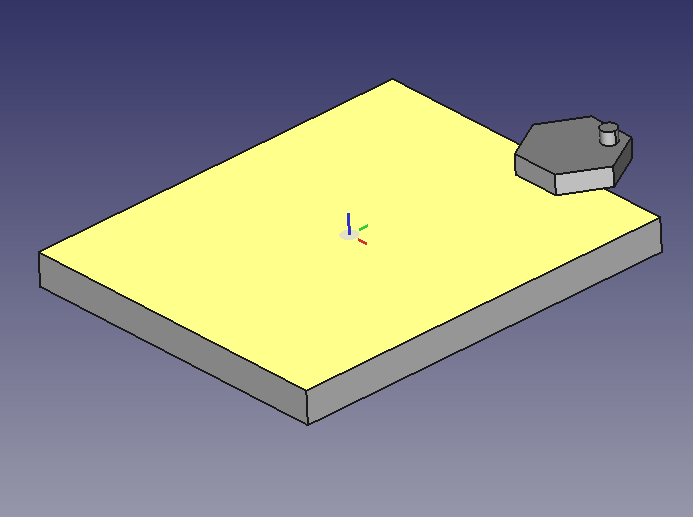
1つ目の面を選択 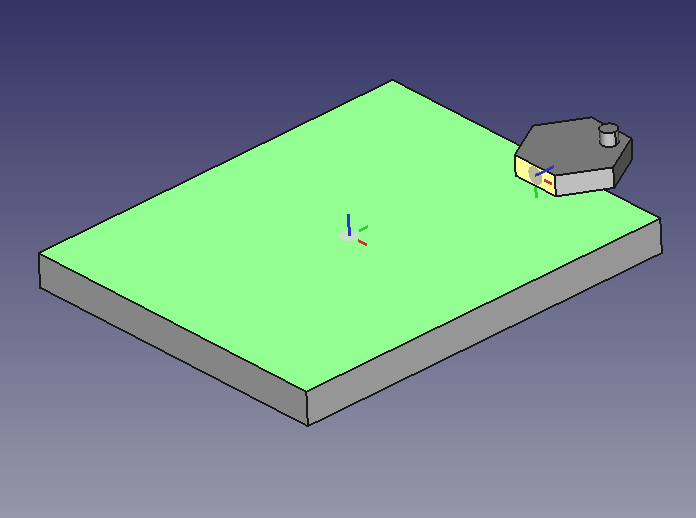
2つ目の面を選択 選択を行なうとタスクパネルに選択要素(点、線、面)が入力され、3Dビュー上で形状の配置が行われます。3Dビュー上で形状をドラッグすると配置の様子を確認できます。
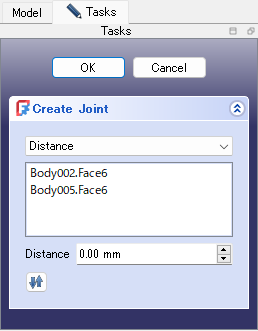
タスクパネル 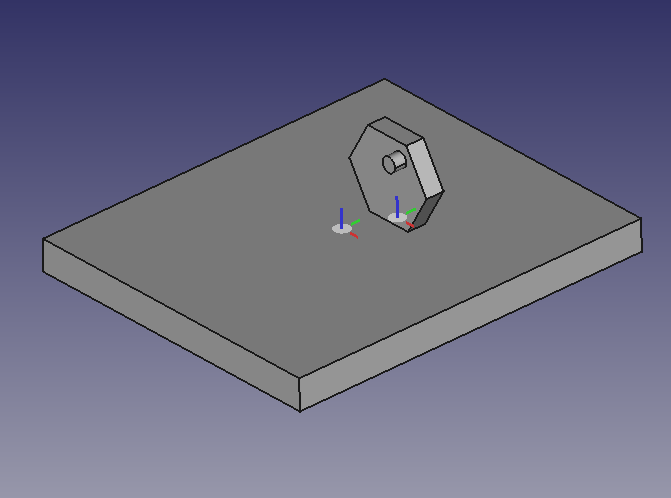
3Dビュー -
タスクパネルの「Distance」に数値を入力すると2つの形状の間の距離を調整できます。
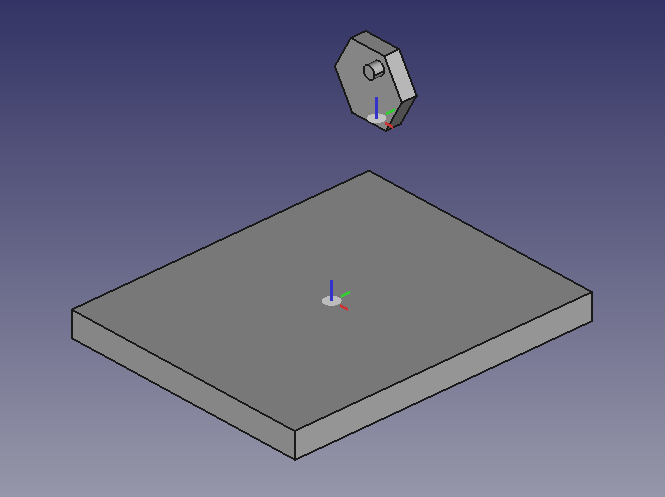
形状の間の距離を調整 タスクパネルの「Show advanced offsets」をチェックするとより詳細なオフセット設定が可能です。
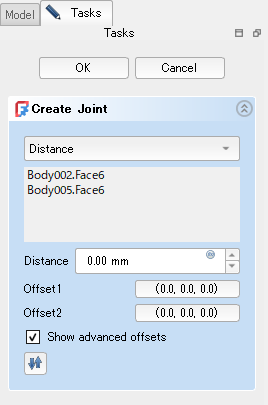
「Show advanced offsets」をチェック 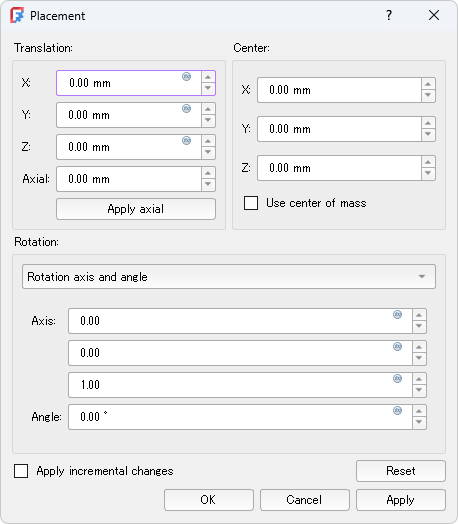
詳細なオフセット設定 -
タスクパネルの反転ボタン
をクリックすると配置の方向を反転できます。
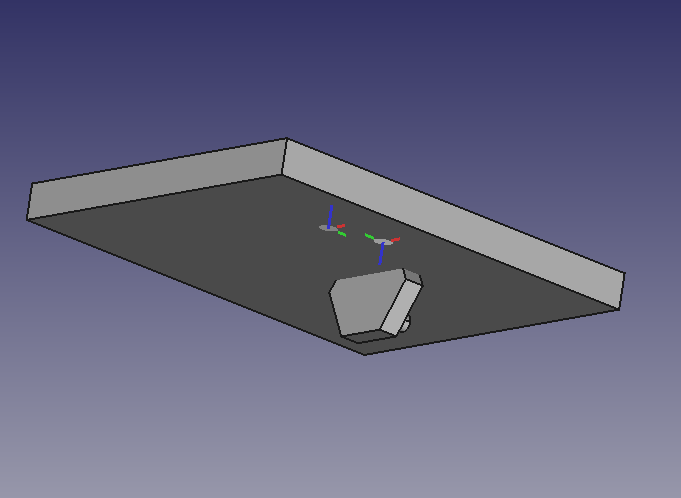
配置の方向を反転 -
タスクパネルのボタンを押すとモデル・ツリーのアセンブリー下の「Joints」に新たに距離ジョイントが追加されます。
-
-
注意点
なし
-
参照
Assembly CreateJointDistance - FreeCAD Documentation(英語)